Tukaj prinašam dobro vadnico, da wikipedijo na iphone ne morete uporabljati brez povezave (brez slik, da zavzame manj).
1º Prenesite to datoteko za Windows ali to za mac.
2. Razpakirajte in zaženite datoteko TransferTool. Izšlo bo približno tako:
3º Izberite jezik, v katerega želite prenesti wikipedijo, in kliknite Prenesi datoteko.
4. Prenos se bo začel in počakati morate, da se konča. V španščini imamo približno 480 mg, vendar prenos ne traja dolgo.
5º V iphone in z namestitvenim programom namestimo program Wiki2Touch.
6º Ko ga prenesete z istim programom kot prej, v 2. koraku kliknete gumb elipsa, izberete preneseno datoteko in kliknete zvezdni indeks.
6º V 3. koraku lahko izberete prvo možnost, tako da se bo po zaključku samodejno dvignila na iphone, vendar zame ni delovala.
7º Če korak 6 ni deloval, boste morali iPhone vnesti s SSH in datoteke, ustvarjene po indeksiranju, postaviti na naslov: / private / var / mobile / wikipedia / (če je v mapi v španščini) es, ampak v ustreznem). To velja za iphone 1.1.3 in 1.1.4, za ostale v / private / var / root / wikipedia / (če je v mapi v španščini) es, vendar v ustreznem).
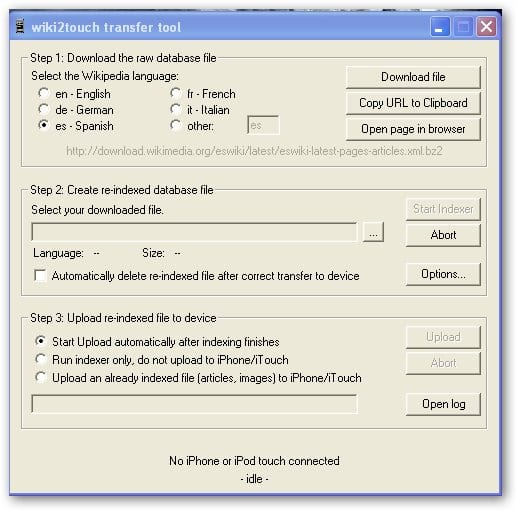
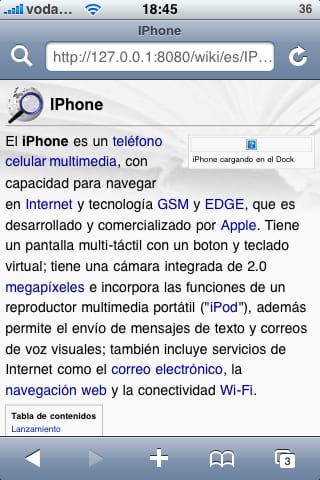

Dober dan, razpakiram datoteko za Mac, vendar me noben program ne prepozna, v čem je lahko težava?
Hvala za vašo pomoč
lahko prosim na preprost in jasen način razloži, kako namestiti mac?
Žal mi je, da vam ne morem pomagati, ampak jaz iz maca, resnica je, da malo vem in lahko pomagam samo tistim iz oken.
pozdrav
Pozdravljeni
hej, prišel sem do koraka 5. Toda v koraku 6 po izbiri datoteke zame ne označi polja za začetek indeksiranja. Kaj moram storiti?
pozdrav
Izbrati morate preneseno datoteko in upoštevati, da ima datoteka to ime v primeru španskega jezika eswiki-latest-pages-articles.xml.bz2 in .xml.bz2 najpomembnejših pozdravov
Pozdravljeni,
Nisem dobil baze podatkov in ko sem pogledal pomoč programa, sem videl, da je pot za vdelano programsko opremo 1.1.3 ta
/ private / var / mobile / media / wikipedia /.
Upam, da je koristno za nekoga, ki ga še ni dosegel
Kako posodobite podatke wiki2touch? ker je zbirka podatkov, ki sem jo namestil že zdavnaj, gotovo že spremenjena
pozdrav
Pozdravljeni, mi lahko kdo pomaga… !!! datoteko, ki jo prenesete, je treba razpakirati ??? Razpakiral sem ga in niti tako ne dobim možnosti "indeks zvezde" in tako, da datoteka, ki jo želimo prenesti na iphone, ne tehta toliko kot jaz ?? Pozdravi. grax
Ali lahko slike dodate na wikipedijo?
Pozdravljeni, slike, ki sem jih prenesel z ImageGetter.exe, že imam in kar sem prenesel, je mapa, v kateri jih je še veliko več. Zanima me, na katero pot sem jih postavil ali če je treba narediti kaj drugega.
Lep pozdrav in čakanje na vaše pomembne komentarje.
hej za 2.1 ali wiki2touch deluje? Od kod ga dobim, ker ga ne najdem v namestitvenem programu, cydii ali trgovini z aplikacijami
hvala
Pozdravljeni, za tiste, ki ne vidijo gumba "Zaženi indeksator", je treba v koraku 3 izbrati možnost "Zaženi samo indeksator" ... Datoteke ni treba razpakirati ali karkoli drugega ... pozdrav
Namestitev WikiPedia brez povezave in ne umiranje.
Resnica je, da sem povsod iskal, kako namestiti wikipedijo na iphone, in malo drugega, kar sem našel ostanke informacij med
forumi in blogi. Moram reči, da stvar deluje kot čar (vsaj to, kar sem poskusil) z različico 2.1
Prva stvar je, da sem naredil JailBreak (mislim, da je iPhone brez Jailbreak-a še vedno več kot le telefon pod Appleovim jarem).
A gremo čez to in se lotimo posla
1. - Iphone z Jailbreakom.
2. - Prenesite in namestite paket wikisrvd iz Cydia.
3. - Prenesite aplikacijo «Wiki2Touch Utils»:
Za Windows:
http://wiki2touch.googlecode.com/fil… Ls_Win_065.zip
Za Mac:
http://wiki2touch.googlecode.com/fil… Ls_OSX_065.zip
Imam samo osebni računalnik (Windows), zato je preostala aplikacija namenjena tej platformi, vendar mislim, da bo za Mac nekaj podobnega.
4. - Razpakirajte omenjeni pripomoček v imeniku.
5. - Izvedite datoteko «TransferTool.exe»
6. - V koraku 1 izberite želeni jezik (1. korak). Na primer: es - španščina.
Datoteko Donwload damo ali kopiramo URL v odložišče in ga posredujemo programu Download Manager, kot je FlashGet ali drug podoben
(BitCommet). In počakati, da se prenese.
Po prenosu Wikipedije v obliki XML v želenem jeziku.
Za kastiljsko zavzema približno 619 megabajtov, za angleško pa približno 4,12 Gb (kakšna enciklopedija!
7. - Po prenosu izberemo v 3. koraku drugo možnost: «Zaženi samo indeksator,…» In v 2. koraku kliknemo tri
pike za izbiro datoteke, ki smo jo pravkar prenesli «eswiki-latest-pages-meta-current.xml.bz2», ki bi jo shranil v
isti imenik, v katerem razpakiramo «TransferTool.exe»
8. - Dajemo možnost "Zvezdnik" in počakamo znova.
Ustvarila bo dve datoteki (articles_es.bin) in (images_es.txt). Dvojedrni E10 traja približno 2200 minut.
9. - Naredimo kopijo datoteke images_es.txt in jo preimenujemo v images.txt
10. - Zdaj izvedemo boleč in počasen "ImageGetter.exe".
V jezik vnesete razširitev jezika, ki ga želimo odstraniti, "es" za španščino, "en" za angleščino, "de" - nemščino itd. (nič posebnega).
ImageGetter potrebuje datoteko images.txt za prenos slik.
Obstajata še dva zavihka, eden označuje velikost slike, ki jo je treba zajeti, privzeto 120 slikovnih pik, drugi pa največjo velikost slike, ki jo je treba zajeti.
prenos, privzeto 128 Ks. Pritisnite tipko "Pojdi" in pojdimo spat.
Oprema naj deluje več ur. Z 6 Gb ADSL, namenjenim postopku, mi je vzelo več kot en dan. Mislim, da v primerjavi s sistemom za nalaganje in iskanje slik v različici Windows ni problem s hitrostjo. Ustvarjalec aplikacije pravi, da različica MAC (ki jo je treba upoštevati pri tistih, ki imajo Mac) ne traja tako dolgo.
Postopek v nov imenik prenese ogromnih sto tisoč fotografij (252.062 fotografij za Wiki v španščini, ne želim razmišljati, koliko bi bilo za angleško).
Med postopkom boste iz katerega koli razloga videli prenesene in izgubljene slike, bodisi da je presegla 128 Ks, kot smo vam povedali, ali
ker je ne najde. Seznam teh slik se shrani v TXT z imenom "missing.txt". Nisem ga pogledal, toda posebni znaki, kot so "-" in poudarki, so morda vplivali na postopek prenosa slike.
Postopek lahko kadar koli ustavite s pritiskom na tipko «Prekliči» in počakate, da konča s prenosom slik, ki jih imate.
čaka na njegov rep. Če kliknete na "X", napredek ne bo shranjen, zato boste morali začeti znova. Idealno za prenos v več sejah (na primer v kurro, ker ne prenasiči omrežja).
11. Za zaključek morate spakirati vse prenesene slike.
Za to uporabljamo program "pack.exe" iz ukazne vrstice. Se pravi, da naredimo iz oken «Start - Run - cmd» in
nato gremo v imenik, kjer razpakiramo «Wiki2Touch Utils».
Ukaz bo tipičen: paket je slike
Obstaja vrsta parametrov za izključitev slik, ki presegajo določeno velikost, drugi pa za izračun končne zapakirane datoteke.
Na koncu postopka (znova prilepi svojo stvar in zapakira skoraj 252000 slik) bomo dobili še eno slikovno datoteko "images.bin" (v mojem
Primer 2 Gb).
Kdor tega ne želi, lahko preskoči ImagenGetter in obdrži samo članke, fotografije pa ne. To prihrani 2 Gb v
iPhone.
Datoteko moramo preimenovati v "images_es.bin", če gre za članke v španskem jeziku "articles_es.bin" ali glede na izbrani jezik. Ni treba biti genij.
12. - Zdaj je čas za drugi težji del, naložite te tri datoteke, ki smo jih pripravili:
articles_en.bin
images_en.bin
images_en.txt
Locirati ga moramo v naslednjem imeniku iphone.
/ private / var / mobile / Media / Wikipedia / en
Če bi šlo za datoteke angleškega wikija:
articles_en.bin
slike_v.bin
images_en.txt
Locirati ga moramo v naslednjem imeniku iphone.
/ private / var / mobile / Media / Wikipedia / en
In tako tudi pri ostalih prenesenih jezikih.
13. - Za nalaganje datotek lahko uporabimo različne metode. Idealno je
uporabite tistega, ki uporablja vrata USB, ki bodo vedno hitrejša od omrežja Wifi. Opisal bom nekaj najpreprostejših zame.
Metoda A: Z Wifi z upraviteljem datotek za iPhone.
Uporaba aplikacije AirSharing ali Discover ali katere koli druge, ki jo lahko brezplačno dobimo v trgovini AppleStore (če obstaja kakšna brezplačna oprema te vrste). Te datoteke naložimo prek omrežja Wifi (približno 15 minut na vsakih 600 megabajtov). In z uporabo aplikacije Cydia FileFinder te datoteke nato shranimo v zgoraj navedeni imenik.
Morali bi pogledati v imenik aplikacij, ki ustreza našemu upravitelju datotek Iphone (beri AirSharing, Discover,
itd.), v katerem bi našli te datoteke, ki smo jih naložili, da jih premaknemo v pravi imenik.
Metoda B: Po Wifi s SSH.
Po namestitvi Open SSH iz Cydia in po ponovnem zagonu iphone, da se storitev pravilno naloži. Uporabljamo
odlična brezplačna aplikacija: winscp418.exe Lahko jo prenesete iz: http://winscp.net/download/winscp418.exe
IPhone povežemo z Wi-Fi-jem in v nastavitvah Wi-Fi in s klikom na puščico ob imenu našega Wi-Fi-ja se prikaže kot
kateri naslov IP je povezan. Z WinSCP označujemo naslov, uporabnika: root in geslo: alpine (priporočljivo je, da ga v prihodnosti spremenite zaradi varnosti).
In premaknemo se z WinSCP, kot da bi raziskovalec odšel v imenike, navedene v koraku 12, in pošljemo tri datoteke
v navedeni imenik.
Metoda C: prek USB-ja z DiskAid_2_12.exe
DiskAid_2_12.exe lahko prenesete s tega URL-ja: http://www.digidna.net/diskaid/download.php
Je hibrid med ostalima dvema. Z uporabo DiskAida naložimo datoteke v imenik «Prenosi» in nato z «FileFinder» premaknemo
omenjene datoteke v imenik, naveden v oddelku 12.
Prednost je, da če imajo vrata USB 2.0, je hitrost približno 600 megabajtov na minuto in pol.
14.- In zdaj je čas, da si ogledamo WikiPedia.
Priporočam namestitev paketa "BossPrefs" podjetja Cydia, da omogočite in onemogočite storitev "WikiSrvd". Nujno morate prepoznati
binarne datoteke, ki jih bomo naložili. Če ga ne izklopimo in ponovno vklopimo, ne ve, da smo te datoteke postavili tja.
No, ko smo datoteke naložili, s storitvijo «BossPrefs» deaktiviramo in ponovno aktiviramo storitev «WikiSrvd». Nimamo «BossPrefs», saj izklopimo iphone in ga ponovno vklopimo.
Storitev «WikiSrvd» uporablja vrata 8080, tako da ne moti ostale komunikacije (e-pošta, safari itd.), Ampak
Če imate upravitelja datotek, kot je AirSharing, boste morda morali slednjega znova konfigurirati z uporabo drugih vrat, kot je 8181 ali
drugo tako.
No, preprosto moramo odpreti Safari in napisati:
http://127.0.0.1:8080 in pri roki boste imeli svojo čudovito Wikipedijo.
ZANIMIVOSTI:
Komentirajte, da lahko z datoteko articles_es.bin zdaj uporabljamo wikipedia-offline, če nas slike trenutno ne zanimajo.
Ko je iPhone vklopljen in povezan z našim wifi, saj vemo njegov IP, lahko pišemo v brskalnik našega računalnika, PDA
ali kateri koli drug pripomoček, ki se poveže z internetom (PS3, PSP itd.), url: http://192.168.1.200:8080/ ó http://IP_de_nuestro_iphone:8080/
in lahko uporabimo WikiPedia Offline, ki se nahaja v našem pripomočku (iPhone).
Kaj naredimo z «eswiki-latest-pages-meta-current.xml.bz2». Če želite, ga lahko shranite, dokler ne vidite, da vse deluje dobro, nato pa, če do njega nimate veliko naklonjenosti, ga naložite in to je to.
No, lep pozdrav vsem, prepričan sem, da boste cenili ta priročnik.
Srečno 2009 in srečni kralji.
Skywalker Güisito (Arrasparus)
PS: Upam, da ni ostalo nič v pripravi, karkoli, saj veste, temu je namenjen forum.
Oh, Guisito, ampak kako dobro izgleda, potem ko sem v mojem primeru sledil wikipediji brez povezave z ipod touch, še nikoli nisem naletel na pot, da bi postavil slike, toda 2 GB je 2 GB in očitno je celoten postopek dolgočasen, kljub temu najiskrenejše priznanje za razširjanje metode: 9 je
dobro, vendar deluje wikipedia peru nekaj prihrani, kako priti do aplikacije «app» wiki2touch. ker so v safariju črke lahko berljive ..
če kdo shrani rpta hvala ...
še ena stvar…. namestitveni program obstaja za firmware 3.0 da ali ne?
comment4, Посудомеечная машина Bosch SRS 3039, 736, Кухонный комбайн Philips HR7620 / 70, = -), Мышь G-Cube Camo G4C-10 ,: [[, Водонагреватель 120, Водоятреватель 740, Водонагреватель 50, Водонагреватель 1, Vodootpornik 60 09 Plus, mxmo, Вытяжка Faber MILLENNIO 6004M W A100,%]]], Kondicioner YORK 792 RAHA,> :)), Varočna plošča Ariston KBT 403,% DDD, Garnitura Nokia BHяВьXNUMX, Garnitura Nokia BHяВьXNUMX, XNUMXарнитура Nokia BHяВоXNUMX, XNUMXанчна BHяВоXNUMX, XNUMX P,